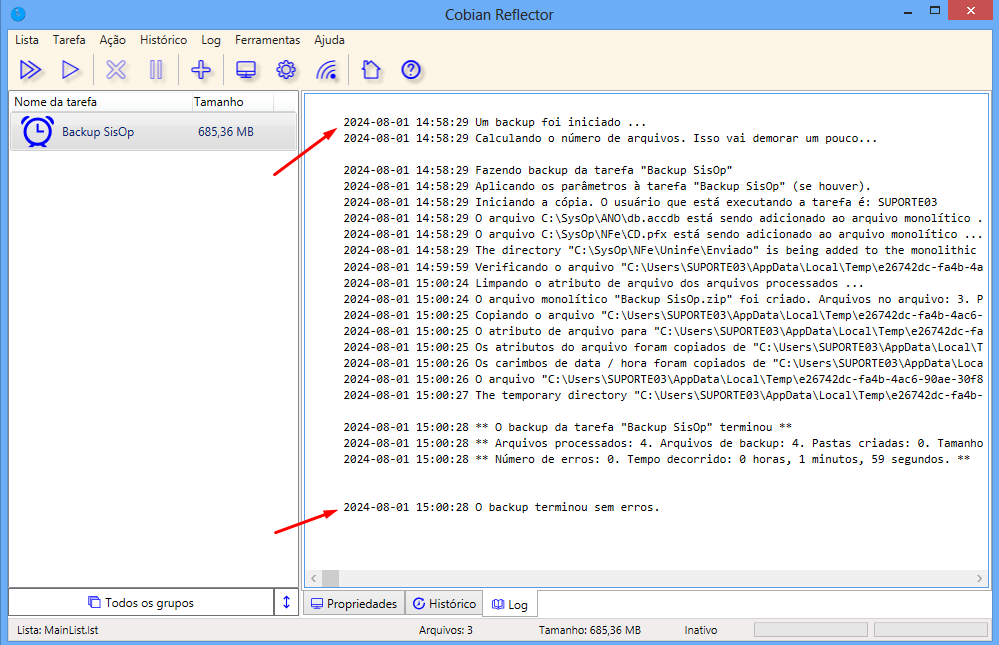Para instalar o Cobian Reflector, siga o manual: https://sisop.com.br/como-instalar-o-cobian-reflector/
Para abrir o Cobian Reflector é preciso clicar na seta na barra de tarefas.
![]()
Selecione o ícone do Cobian, imagem de um disco, e clique com o botão direito do mouse. Depois clique em abrir.
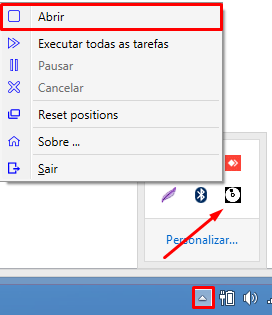
Para criar uma nova tarefa de backup, clique no sinal de mais na tela.
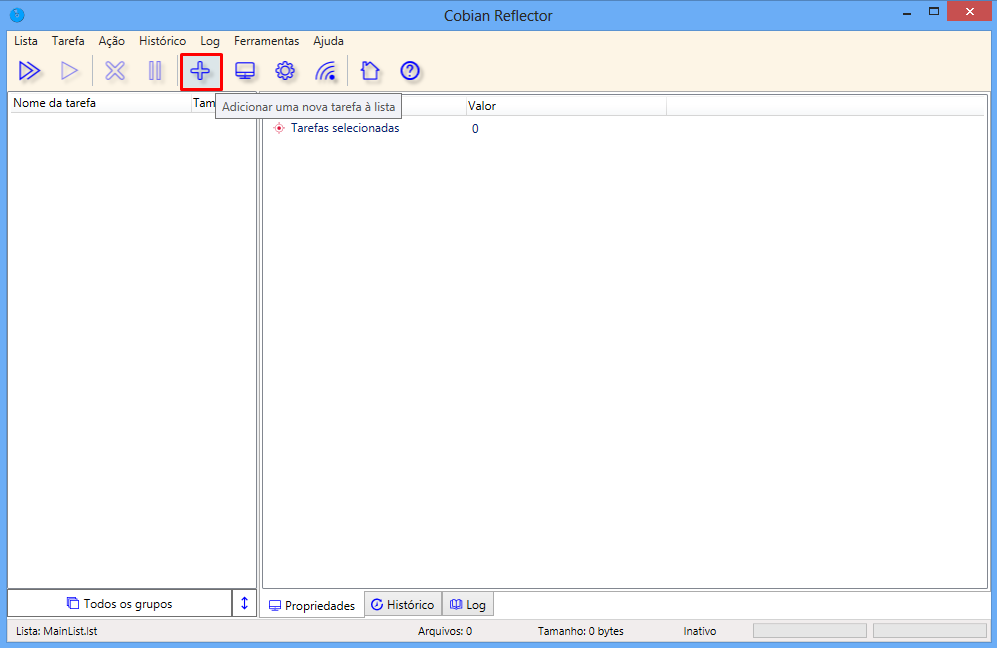
É possível renomear a tarefa, neste caso usaremos “Backup SisOp” como nome. Também devemos desmarcar a opção “Usar cópias de sombra de volume”.
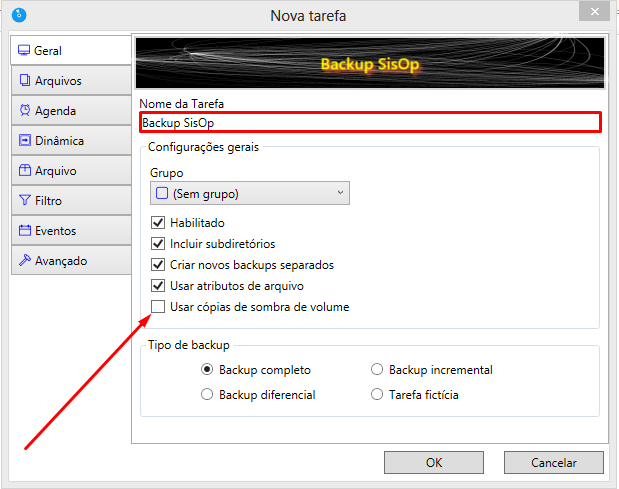
É possível renomear a tarefa, neste caso usaremos “Backup SisOp” como nome. Também devemos desmarcar a opção “Usar cópias de sombra de volume”.
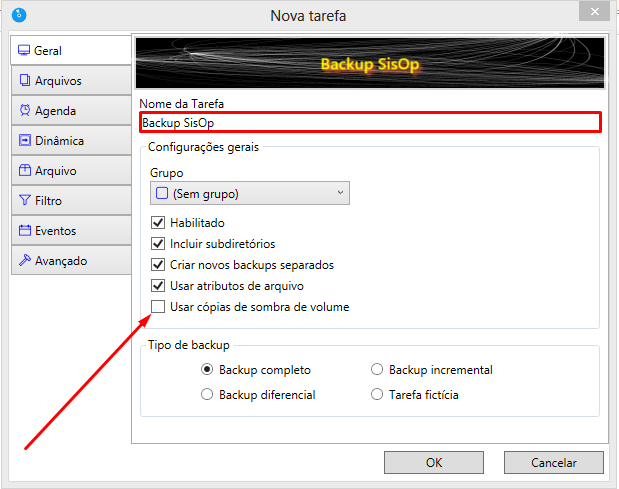
Abra a aba Arquivos na coluna da esquerda. Selecione “Adicionar”, depois você deve escolher o que ira fazer backup, usaremos “Arquivo” e “Diretório”.
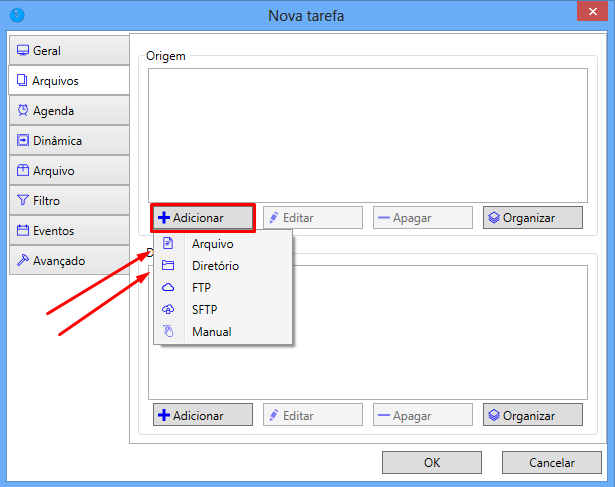
Faremos backup do arquivo “db.accdb” na pasta ANO. (a extensão “.accdb” pode não aparecer na sua maquina)
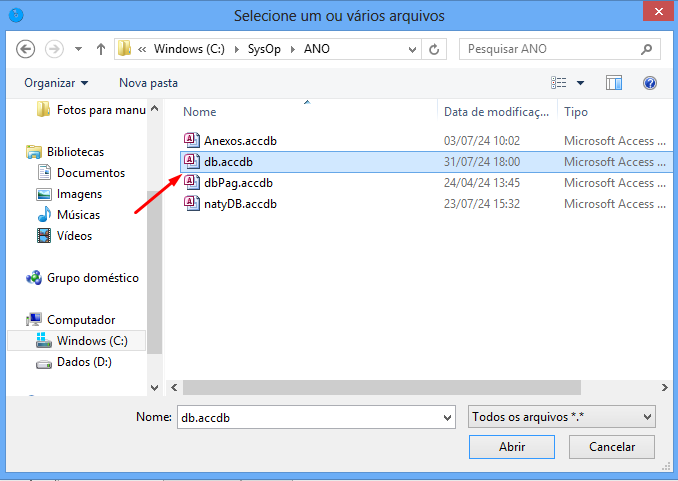
Faremos backup do arquivo “CD.pfx” na pasta NFe. (a extensão “.pfx” pode não aparecer na sua maquina)
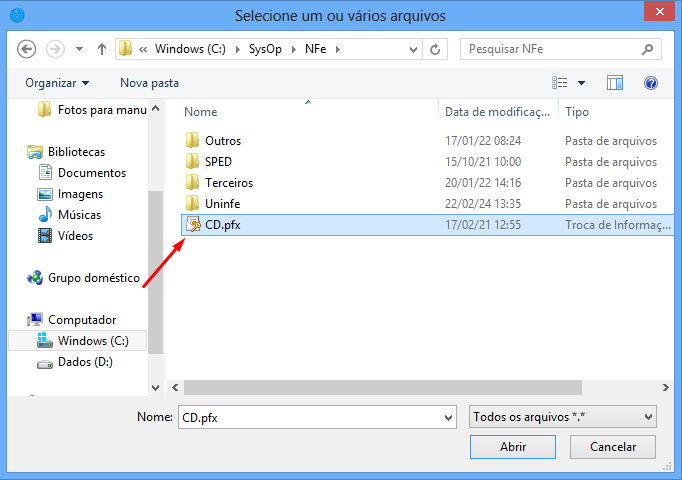
Faremos backup da pasta “Enviado” na pasta “NFe” dentro da pasta “SysOp”.
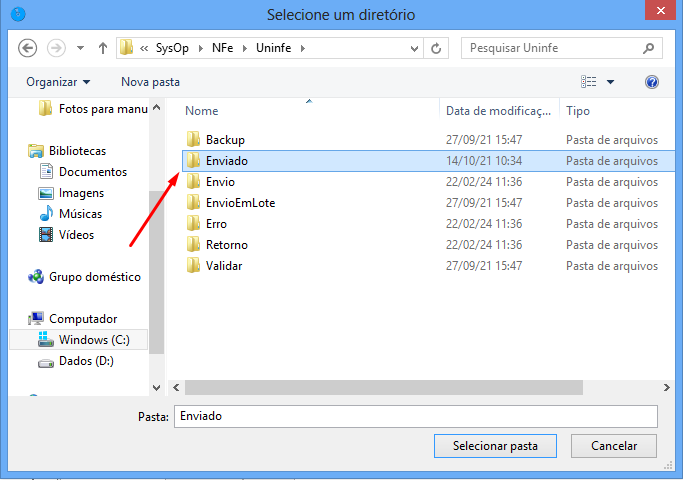
Selecione “Adicionar”, depois você deve escolher onde será salvo o backup, usaremos “Diretório”.
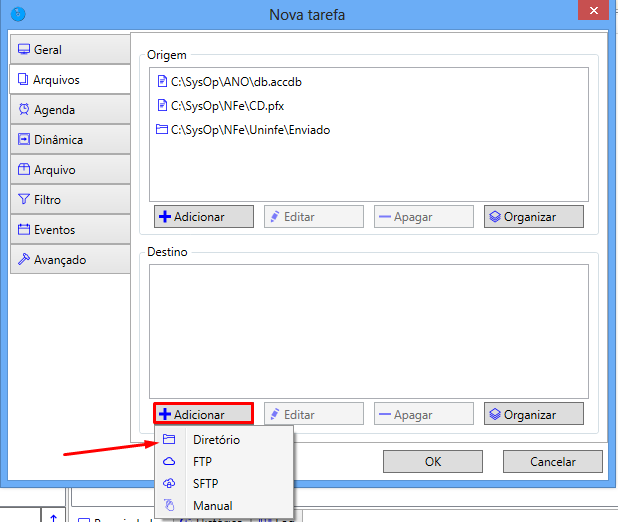
Iremos utilizar a pasta “Backups” para salvar os backups, você pode salvar em outra pasta.
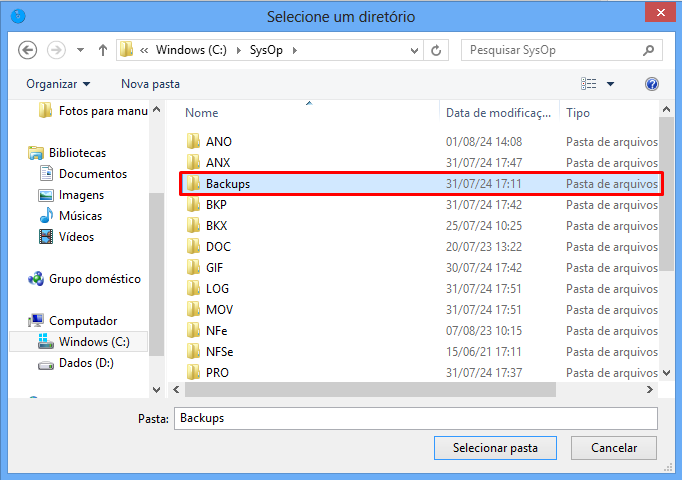
Com os arquivos e pasta de backups selecionados, podemos seguir para a aba “Agenda”.
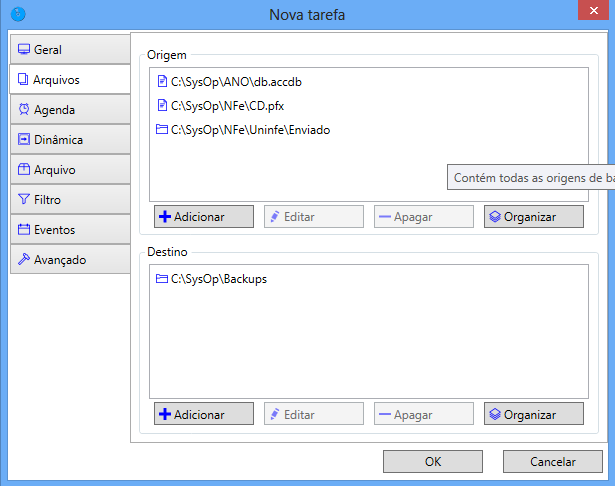
Em “Agenda” podemos selecionar quando será executado o backup. Utilizaremos “Diário”.
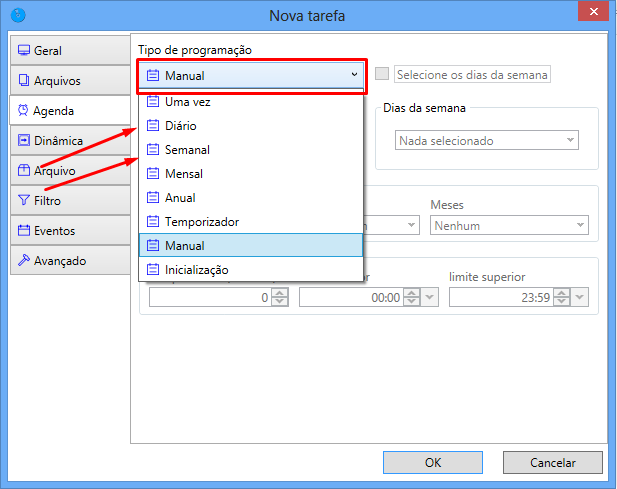
Também podemos escolher um horário para executar o backup automaticamente. É possível escolher vários horários para o mesmo download.
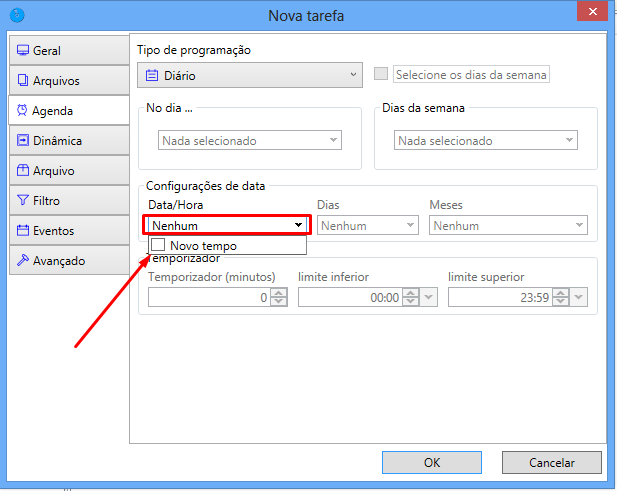
Utilizaremos 18:00.
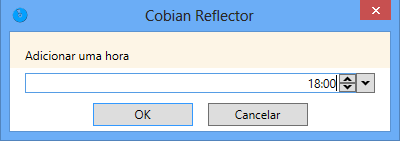
Na aba “Dinâmica” podemos escolher quantos backups salvos iremos manter. Utilizaremos 5.
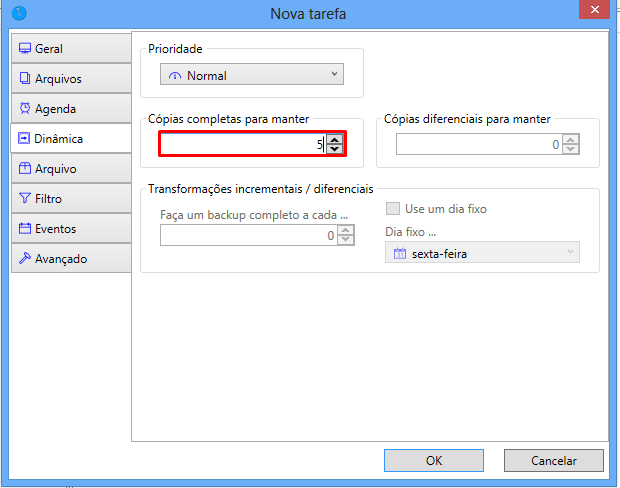
Na aba “Arquivo” podemos selecionar o tipo de compressão do arquivo. Utilizaremos “Arquivo monolítico global” para salvar o backup em um único arquivo.
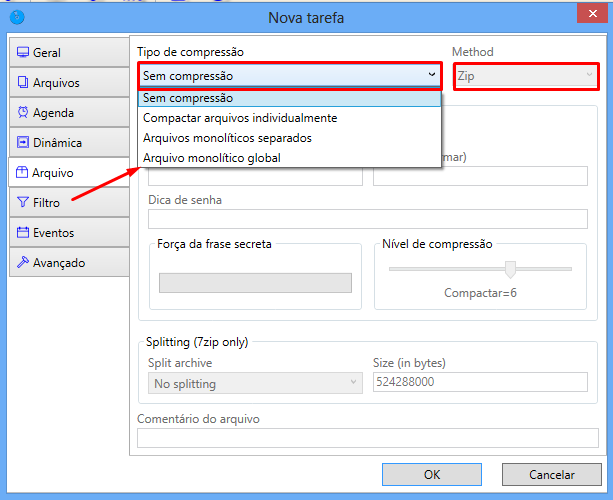
Após isso podemos clicar em “OK” e executar um teste.
Para executar o teste devemos selecionar o backup e clicar no play.
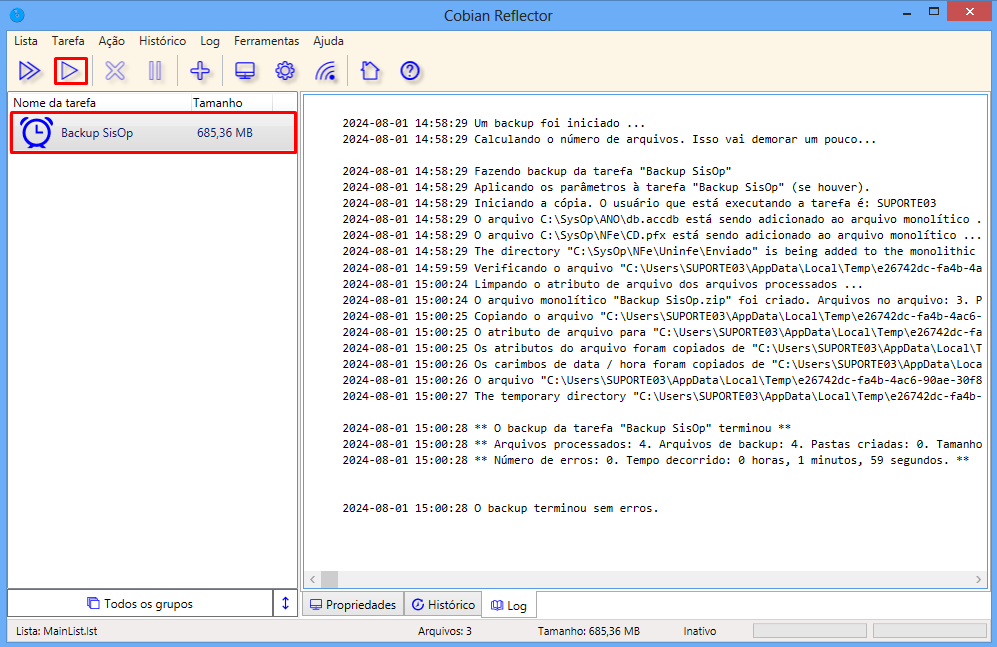
No lado direito da tela aparecerá o progresso do backup.